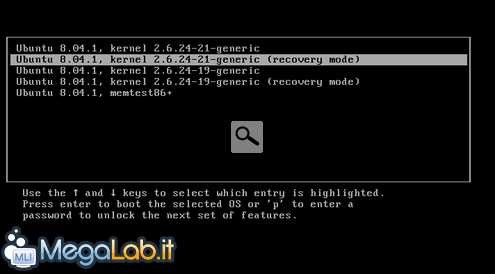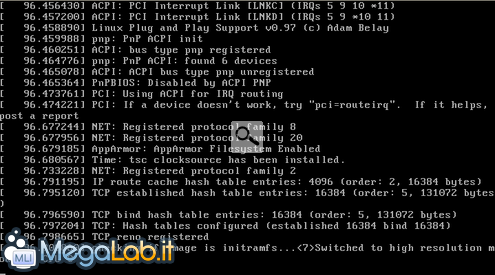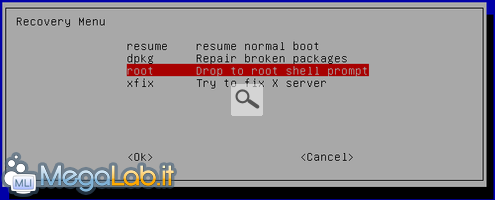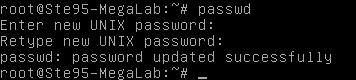Canali
Ultime news

Ultimi articoli
 Le ultime dal Forum |
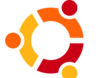
Come recuperare la password di accesso su Ubuntu23/07/2009 - A cura di

Correlati
 Tag
Il pezzo che stai leggendo è stato pubblicato oltre un anno fa.
 La trattazione seguente è piuttosto datata. Sebbene questo non implichi automaticamente che quanto descritto abbia perso di validità, non è da escludere che la situazione si sia evoluta nel frattempo. Raccomandiamo quantomeno di proseguire la lettura contestualizzando il tutto nel periodo in cui è stato proposto. La trattazione seguente è piuttosto datata. Sebbene questo non implichi automaticamente che quanto descritto abbia perso di validità, non è da escludere che la situazione si sia evoluta nel frattempo. Raccomandiamo quantomeno di proseguire la lettura contestualizzando il tutto nel periodo in cui è stato proposto.
Il dibattito è aperto: partecipa anche tu!
 Questo contenuto ha ricevuto un numero significativo di commenti. Una volta conclusa la lettura, assicurati di condividere con tutti anche le tue impressioni! La funzionalità è accessibile subito in coda, ai piedi dell'ultima pagina. Questo contenuto ha ricevuto un numero significativo di commenti. Una volta conclusa la lettura, assicurati di condividere con tutti anche le tue impressioni! La funzionalità è accessibile subito in coda, ai piedi dell'ultima pagina.
Come può capitare di smarrire la propria password di Windows, può succedere la stessa cosa anche quando si utilizza un sistema operativo GNU/Linux. Questa procedura presuppone la conoscenza la password dell'utente root, che, se non avete modificato manualmente, è però vuota. Nessun software di cracking, solo la linea di comando. Vediamo allora come recuperare la password di accesso al nostro utente agendo da tastiera. All'avvio del computer, dal bootmanager GRUB selezioniamo la seconda voce, quella che al fondo riporta la dicitura (recovery mode). Seguiranno alcuni istanti in cui verranno caricati tutti i driver e i file necessari all'avvio del sistema, non possiamo fare altro che attendere pazientemente. Quando ci troveremo davanti al Recovery Menu, con le frecce direzionali selezioniamo la terza voce, root, e premiamo Invio. Se l'account root è protetto da password, dovremo digitarla, ma di default non vi è alcuna protezione per tale account. Una volta effettuato l'accesso con l'account root, digitiamo il comando passwd seguito dal nome del nostro account (eg. passwd ste_95). Digitiamo quindi la nuova password e premiamo Invio. Saremo notificati da un messaggio che conferma il corretto cambiamento della chiave di accesso.
Possiamo riavviare Ubuntu e usare la password appena scelta per accedere al nostro account. Segnala ad un amico |
- Unisciti a noi
- | Condizioni d'uso
- | Informativa privacy
- | La Redazione
- | Info
- | Pressroom
- | Contattaci
© Copyright 2024 BlazeMedia srl - P. IVA 14742231005
- Gen. pagina: 0.21 sec.
- | Utenti conn.: 21
- | Revisione 2.0.1
- | Numero query: 43
- | Tempo totale query: 0.05